
Inhoudsopgave:
- Auteur John Day [email protected].
- Public 2024-01-30 11:14.
- Laatst gewijzigd 2025-01-23 15:01.
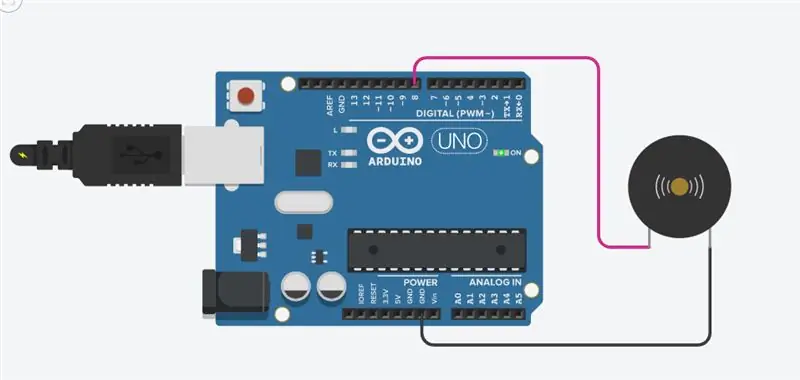
In deze tutorial leer je hoe je een zoemer (of piëzo-luidspreker) gebruikt met Arduino. Zoemers zijn te vinden in alarmapparaten, computers, timers en bevestiging van gebruikersinvoer, zoals een muisklik of toetsaanslag. U leert ook hoe u de functie tone() en noTone() gebruikt. Met deze functie kunt u pianogeluiden maken. Dus laten we beginnen.
Stap 1: Wat u nodig heeft - Hardware



Voor deze tutorial heb je nodig:
1. Arduino UNO of nano
2. Zoemer/piëzo-luidspreker
3. Breadboard (als u in realtime een project maakt)
Stap 2: Circuit
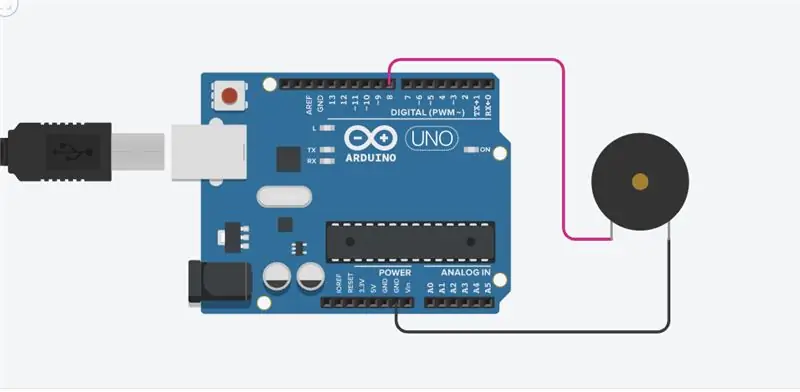
Het circuit is heel eenvoudig, je sluit de negatieve pin van de zoemer aan op de gnd van de Arduino en de positieve pin van de zoemer op digitale pin 8
Stap 3: De code
Voor meer interessante projecten, neem contact met mij op: YouTube:
Facebook-pagina:
Instagram:https://instagram.com/official_techeor?igshid=uc8l…
Hier is de "Tone"-code. Hoe werkt het? Het is simpel, tone(buzzer, 1000) stuurt een 1KHz geluidssignaal naar pin 9, delay(1000) pauzeer het programma voor één seconde en noTone(buzzer) stopt het signaalgeluid. De loop()-routine zal dit keer op keer laten lopen, met een kort piepend geluid. (u kunt ook de functie toon (pin, frequentie, duur) gebruiken)
int-zoemer = 8;
void setup () {// Definieert de Buzzer-pin als output pinMode (zoemer, OUTPUT); } void loop() { tone(zoemer, 261); vertraging (200); // Schakelt de zoemer uit noTone (zoemer); toon (zoemer, 293); vertraging (200); geen toon (zoemer); toon (zoemer, 329); vertraging (200); geen toon (zoemer); toon (zoemer, 349); vertraging (200); toon (zoemer, 201); vertraging (200); // Schakelt de zoemer uit noTone (zoemer); toon (zoemer, 283); vertraging (200); geen toon (zoemer); toon (zoemer, 502); vertraging (200); geen toon (zoemer); toon (zoemer, 149); vertraging (200); }
Stap 4: Goed gedaan
Je hebt met succes nog een Arduino "How to"-tutorial voltooid en je hebt geleerd hoe je de volgende functies moet gebruiken: zoemer / piëzo-speakertone(), noTone()-functies
Aanbevolen:
Kasteelplanter (met Tinkercad-codeblokken): 25 stappen (met afbeeldingen)

Castle Planter (met Tinkercad Code Blocks): Dit ontwerp hier kostte me nogal wat tijd om te bereiken, en aangezien mijn codeervaardigheden op zijn zachtst gezegd beperkt zijn, hoop ik dat het goed is gekomen:) Met behulp van de verstrekte instructies zou je in staat moeten zijn om maak elk aspect van dit ontwerp volledig opnieuw zonder
Maak een ruimtestation in TinkerCad Codeblock--Eenvoudige zelfstudie: 7 stappen (met afbeeldingen)

Maak een ruimtestation in TinkerCad Codeblock||Eenvoudige zelfstudie: hoewel de gedachte om in de ruimte te leven misschien sciencefiction lijkt, terwijl je dit leest, cirkelt het internationale ruimtestation rond de aarde met een snelheid van vijf mijl per seconde, en draait het eenmaal om de aarde elke 90 minuten. In dit project leer je
DIY slimme weegschaal met wekker (met wifi, ESP8266, Arduino IDE en Adafruit.io): 10 stappen (met afbeeldingen)

DIY Slimme Weegschaal Met Wekker (met Wi-Fi, ESP8266, Arduino IDE en Adafruit.io): In mijn vorige project ontwikkelde ik een slimme weegschaal met Wi-Fi. Het kan het gewicht van de gebruiker meten, het lokaal weergeven en naar de cloud sturen. U kunt hier meer informatie over krijgen op onderstaande link: https://www.instructables.com/id/Wi-Fi-Smart-Scale-wi
Draadloze afstandsbediening met 2,4 GHz NRF24L01-module met Arduino - Nrf24l01 4-kanaals / 6-kanaals zenderontvanger voor quadcopter - RC Helikopter - RC-vliegtuig met Arduino: 5 s

Draadloze afstandsbediening met 2,4 GHz NRF24L01-module met Arduino | Nrf24l01 4-kanaals / 6-kanaals zenderontvanger voor quadcopter | RC Helikopter | Rc-vliegtuig met Arduino: een Rc-auto besturen | Quadcopter | Drone | RC vliegtuig | RC-boot, we hebben altijd een ontvanger en zender nodig, stel dat we voor RC QUADCOPTER een 6-kanaals zender en ontvanger nodig hebben en dat type TX en RX is te duur, dus we gaan er een maken op onze
Tinkercad gebruiken om uw hardware te testen en te implementeren: 5 stappen (met afbeeldingen)

Hoe Tinkercad te gebruiken om uw hardware te testen en te implementeren: Circuitsimulatie is een techniek waarbij computersoftware het gedrag van een elektronisch circuit of systeem simuleert. Nieuwe ontwerpen kunnen worden getest, geëvalueerd en gediagnosticeerd zonder het circuit of systeem daadwerkelijk te bouwen. Circuitsimulatie kan een
